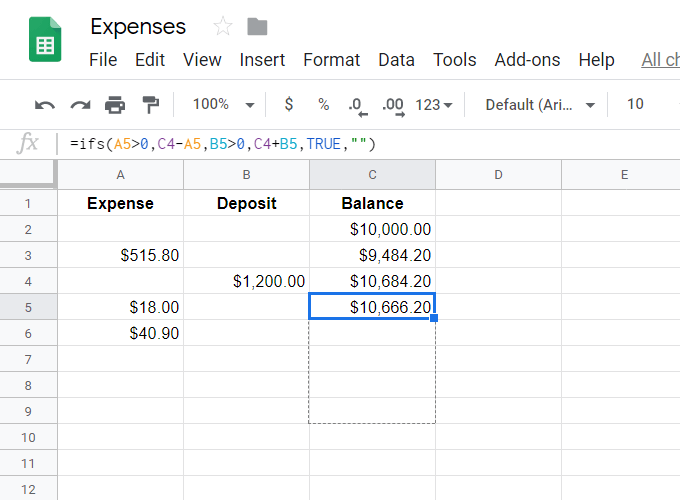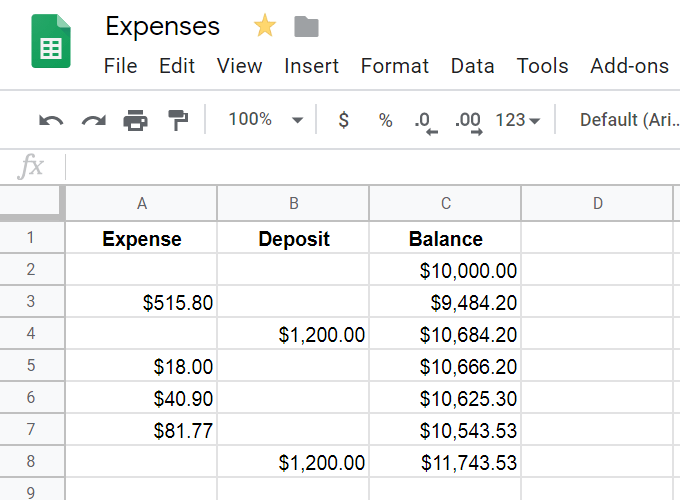Calcularea sumelor într-o foaie de calcul este unul dintre cele mai de bază motive pentru a utiliza un program de foi de calcul, cum ar fi Excel sau un site web de foi de calcul, cum ar fi foile de calcul Google. Este utilă când ne ocupăm de seturi mari de date, automatizarea urmăririi cheltuielilor și multe altele.
O formulă care adaugă automat celule este mult mai ușoară decât să scoți un calculator pentru a face manual matematica. Același lucru este valabil și pentru alte calcule matematice. Tot ce aveți nevoie sunt valorile cu care veți lucra, iar formulele cu care vom analiza mai jos vor face toate ridicările grele pentru dumneavoastră.
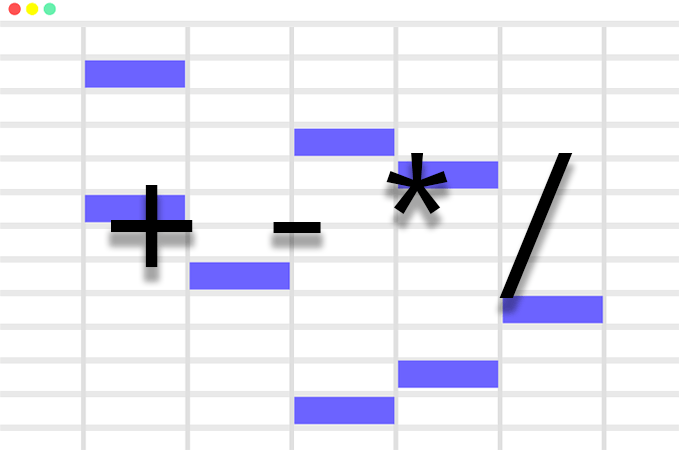
Cele mai multe programe de calcul utilizează exact același lucru atunci când vine vorba de adăugarea, scăderea, înmulțirea și împărțirea, astfel încât acești pași ar trebui să funcționeze indiferent de instrumentul de folie de calcul pe care îl utilizați.
Adăugare și scădere automată într-o foaie de calcul
Luați în considerare o foaie de calcul simplă care deține cheltuieli, depozite, și soldul curent. Începi cu un sold care arată câți bani ai la dispoziție și trebuie să fie scăzute cheltuielile și adăugări pentru a rămâne la curent. Formulele sunt utilizate pentru a calcula cu ușurință soldul.
Iată un exemplu simplu despre cum se poate scădea o cheltuială mare dintr-un sold:
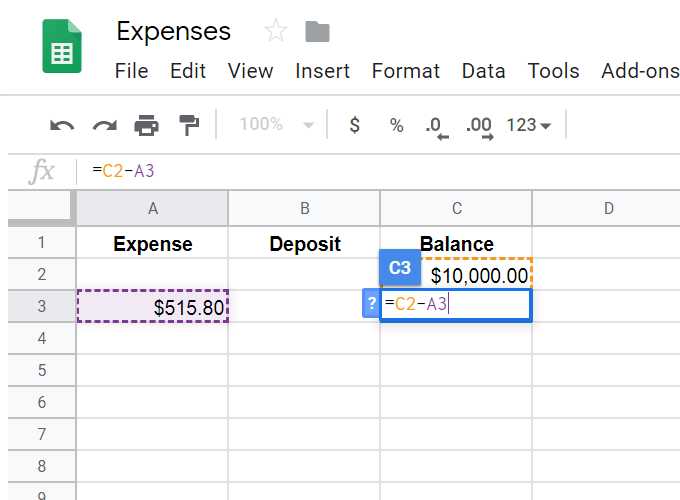
Dorim ca soldul curent să se afișeze sub cel existent de 10.000 USD. Pentru a face acest lucru, am selectat celula în care dorim să apară calculul, apoi am pus un semn =urmat de calcul.
Semnul =este întotdeauna necesar pentru a porni orice formulă dintr-o foaie de calcul. Restul este destul de simplu: luați soldul curent (C2) minus cheltuiala (A3), la fel cum ați face dacă atrageți aceste valori pe hârtie. Apăsând Introducețila terminarea formulei, calculați automat valoarea de 9.484,20 USD.
În mod similar, dacă am dori să adăugăm un depozit la sold, am selecta celula pe care o dorim pentru a vă afișa date, introduceți un =conectat, apoi continuați cu o simplă matematică pentru ceea ce avem nevoie de adăugare: C3 + B4.
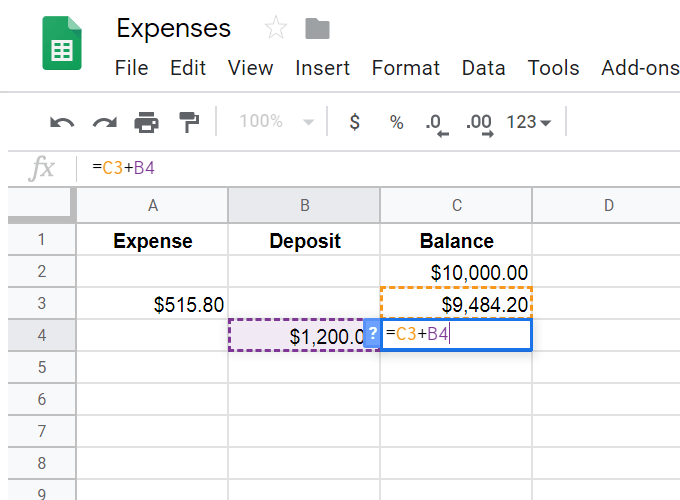
Ce am făcut Până în prezent, se arată cum se poate face o simplă adunare și scădere într-o foaie de calcul, dar există câteva formule avansate pe care le-am putea folosi care calculează aceste rezultate imediat după ce introduceți cheltuiala sau depunerea. Folosirea acestora vă va permite să introduceți numere în acele coloane pentru ca soldul final să apară automat.
Pentru a face acest lucru, trebuie să creăm formule if / apoi. Poate fi un pic confuz dacă aceasta este prima oară când te uiți la o formulă lungă, dar o vom dezlipi în bucăți mici pentru a vedea ce înseamnă toate.

= ifs (A5>0, C4-A5, B5>0, C4 + B5, ADEVĂRAT, ””)
Partea ifsspune pur și simplu că dorim să potrivim mai mult de un „dacă” pentru că nu știu dacă cheltuiala sau depozitul vor fi completate. Vrem ca o formulă să fie executată dacă cheltuiala este completată (aceasta ar fi scăzută ca cea arătată mai sus) și o alta (adăugare) în cazul în care depozitul este introdus.
Acum, după ce avem o formulă care va calcula automat aceste sume, putem trage formula pe foaia de calcul pentru a ne pregăti pentru toate intrările pe care le facem în coloana de cheltuieli sau depozite. -block-image ">